Så här inaktiverar du inbyggd prediktiv text på din Mac
Den inbyggda funktionen för förutsägbar text i macOS hjälper dig att undvika stavfel och andra misstag när du skriver, men textförslagen är inte alltid korrekta och du kan tycka att det är irriterande. Därför visar vi hur du inaktiverar den här funktionen om du behöver.
Vad är Inline Predictive Text?
Inline prediktiv text är en funktion som föreslår ord eller, ibland, fullständiga fraser som anses vara mest sannolika för slutförande baserat på en individs tangentbordsvanor. De föreslagna alternativen visas i en diskret grå ton och kan enkelt införlivas genom att helt enkelt trycka på mellanslagstangenten.
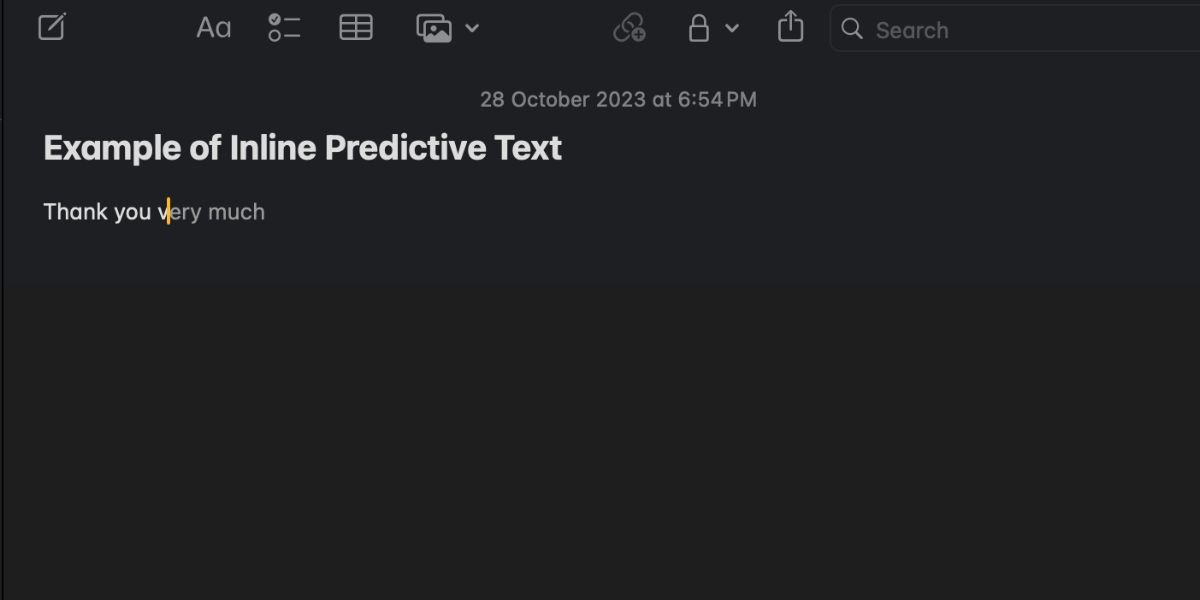
Prediktiv text är inte ett nytt koncept, eftersom det har funnits i iOS-enheter under en längre tid nu. I själva verket är det ett av de mest effektiva sätten att förbättra skrivandet på iPhones. Apple integrerade funktionen för inline prediktiv text i macOS Sonoma och aktiverade den automatiskt vid installationen.
För närvarande är funktionen begränsad till en handfull inbyggda applikationer som Apple Notes, Apple Mail och TextEdit. Det förväntas dock att stöd för tredjepartsappar kommer att finnas inom en inte alltför avlägsen framtid.
Inaktivera funktionen för förutsägbar text på din Mac
För vissa personer kan det vara bra att ha en inbyggd funktion för förutsägbar text, medan andra kan uppleva den som störande när de skriver och föredrar att avaktivera den. Processen för att avaktivera denna funktion är enkel och okomplicerad och beskrivs nedan:
Navigera till gränssnittet “Systeminställningar” och leta i denna inställningspanel efter alternativet för att komma åt tangentbordsinställningarna. Detta kan vanligtvis hittas genom att välja det från en sidomeny eller navigeringsfält som är tillgängligt när du befinner dig i systeminställningsdomänen.
⭐ Klicka på alternativet Redigera bredvid Inmatningskällor under avsnittet Textinmatning. 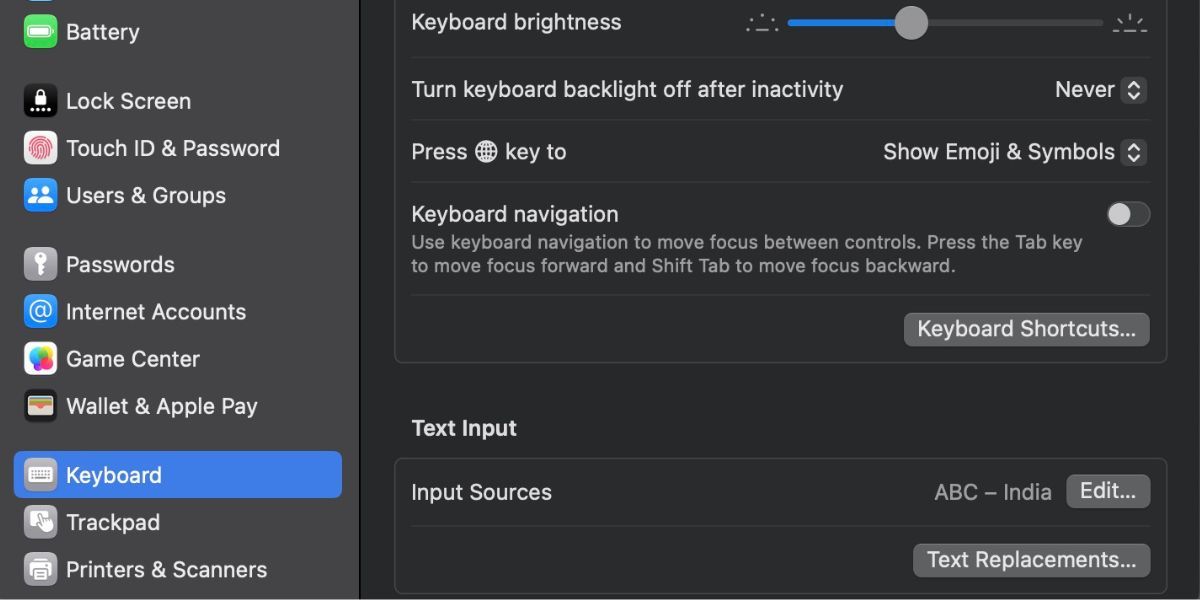
Stäng av visningen av prediktiv text på ett mer raffinerat sätt genom att inaktivera alternativet “Visa inline prediktiv text” som finns i inställningsmenyn för din enhet eller applikation.
⭐ Klicka på Klar för att spara dina ändringar. 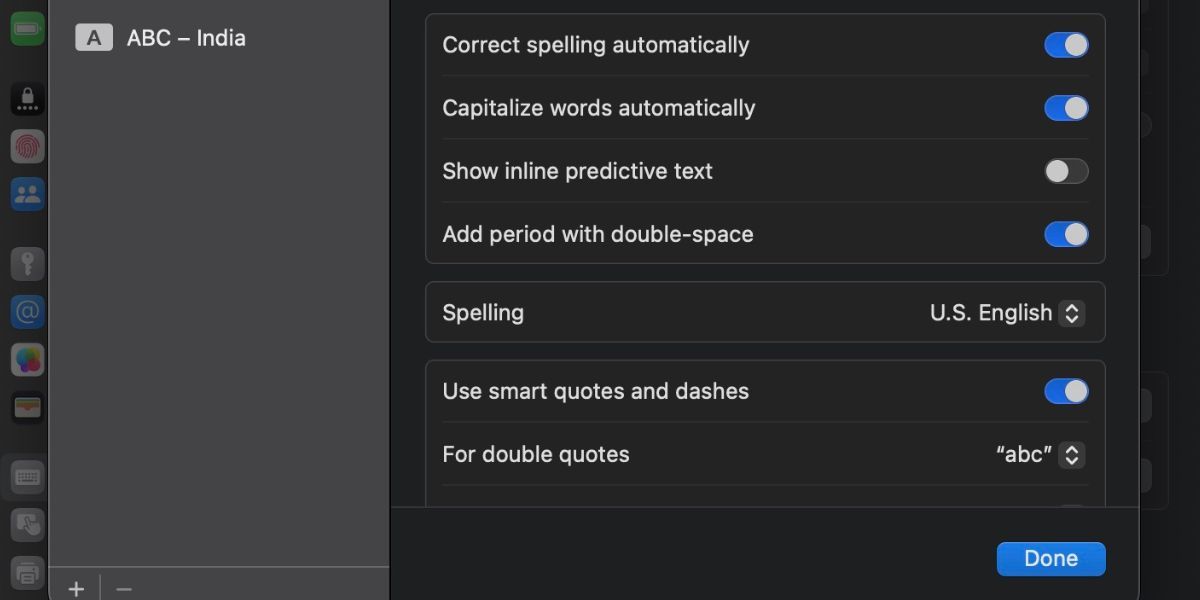
När du har slutfört det här meddelandet kommer inga ytterligare förutsägelser att ges när du fortsätter att skriva. Om du ändå vill återställa den här funktionen vid ett senare tillfälle följer du bara samma instruktioner en gång till och återaktiverar de föreslagna alternativen genom att växla dem på motsvarande sätt.
Bli av med irriterande textförslag på din Mac
Vi hoppas att vår omfattande handledning har hjälpt dig att stänga av funktionen för förutsägbar text på din Apple-dator. Trots dess användbarhet kan nödvändigheten av att pausa skrivningen för att läsa rekommendationerna hindra din tangenttryckningshastighet. Om du avaktiverar den här funktionen får du dessutom bättre kontroll över dina tangentbordsinmatningar utan oönskade avbrott.